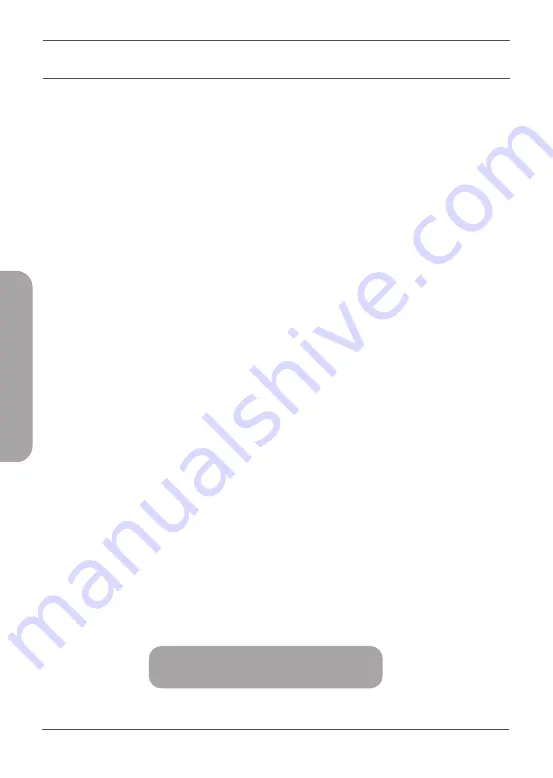
52
SVENSK
A
VANLIGA FRÅGOR
Varför kommer jag inte åt det webbaserade konfigurationsverktyget?
Verifiera att
http://dlinkrouter.local./
har skrivits in korrekt i webbläsaren. I
det här skedet ansluter du inte till en webbplats och du behöver inte heller
vara ansluten till Internet. Verktyget finns inbyggt i ett ROM-chip i själva
enheten. Din dator måste vara ansluten till routerns nätverk och finnas i
samma IP-subnät för att ansluta till det webbaserade verktyget.
Varför kommer jag inte åt Internet?
Verifiera att din router fungerar genom att starta om routern. Om du
fortfarande inte kan ansluta till Internet så kontaktar du Internetleverantören.
Vad gör jag om jag har glömt lösenordet till min enhet/lösenordet till
mitt trådlösa nätverk?
Om du glömmer lösenordet måste du återställa routern. Detta förfarande
återställer alla dina inställningar till fabriksinställningarna.
Hur återställer jag routern till fabriksinställningarna?
Lokalisera återställningsknappen på baksidan av enheten. Med routern
påslagen så använd ett gem för att hålla inne knappen i 10 sekunder. Släpp
upp knappen och routern kommer nu att gå igenom en omstartsprocess.
För teknisk support, dokumentation och annan information ber vi dig
besöka vår hemsida.
https://eu.dlink.com/support
Summary of Contents for DIR-842
Page 83: ...Ver 3 00 EU 2020 01 30 ...
















































